如何修改电脑的hosts文件?详细步骤教程
导读 一、了解hosts文件hosts文件是计算机上的一种文本文件,它负责将域名映射到对应的IP地址。通常情况下,它位于系统的特定目录下,如Windows...
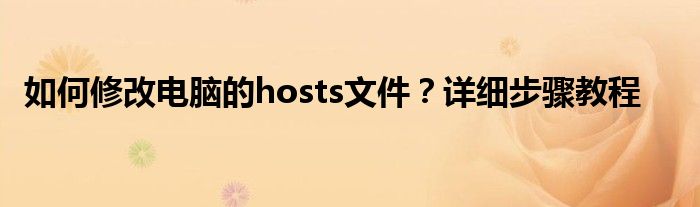
一、了解hosts文件
hosts文件是计算机上的一种文本文件,它负责将域名映射到对应的IP地址。通常情况下,它位于系统的特定目录下,如Windows系统中的C:\Windows\System32\drivers\etc\hosts。通过修改这个文件,我们可以实现一些特定的功能,比如屏蔽广告网站等。
二、修改hosts文件的步骤(以Windows系统为例)
1. 打开运行对话框(快捷键Win+R),输入“notepad”,打开记事本程序。
2. 在记事本中,点击左上角的“文件”,然后选择“打开”。
3. 在打开的文件浏览窗口中,定位到hosts文件的位置(通常为C:\Windows\System32\drivers\etc\),选择hosts文件并打开。
4. 此时,你可以看到hosts文件的内容,它包含了一些IP地址和域名的映射关系。你可以按照需求进行编辑和修改。每一行代表一个映射关系,注释部分以“#”开头。
5. 修改完成后,点击左上角的“文件”,选择“保存”。或者按下Ctrl+S快捷键进行保存。
三、注意事项
1. 修改hosts文件需要管理员权限,否则可能无法保存修改。
2. 修改hosts文件可能会导致某些网站无法访问,因此在进行修改前请确保你清楚知道自己在做什么。
3. 修改hosts文件后,可能需要重新启动浏览器或者计算机才能使修改生效。
四、其他操作系统修改hosts文件的方法
对于其他操作系统,如Linux或macOS,修改hosts文件的方法可能会有所不同。具体方法可以参考相关操作系统的官方文档或者教程。
以上就是关于如何修改电脑的hosts文件的详细步骤教程。如果你有其他问题或者需要进一步的帮助,请随时提问。
免责声明:本文为转载,非本网原创内容,不代表本网观点。其原创性以及文中陈述文字和内容未经本站证实,对本文以及其中全部或者部分内容、文字的真实性、完整性、及时性本站不作任何保证或承诺,请读者仅作参考,并请自行核实相关内容。
